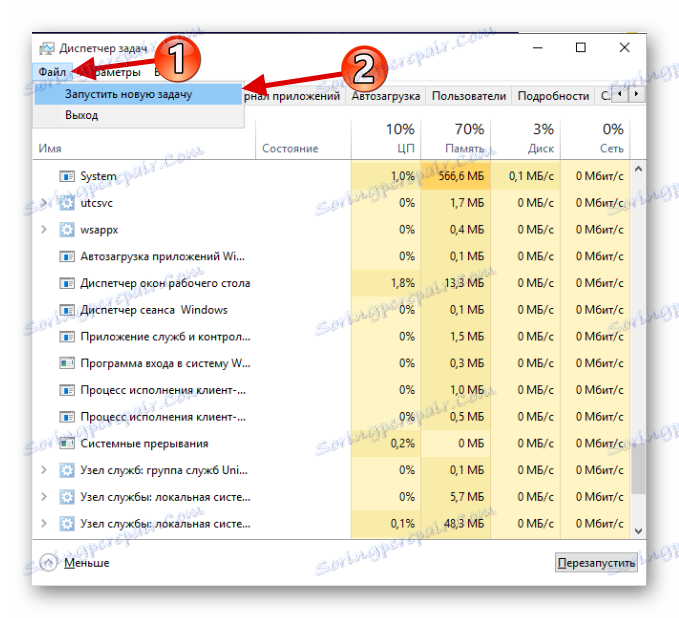Рішення проблеми з непрацюючою кнопкою «Пуск» в Windows 10
Розробники Windows 10 намагаються оперативно виправляти всі недоліки і додавати нові можливості. Але користувачі все одно можуть зіткнутися з проблемами на даній операційній системі. Наприклад, помилка функціонування кнопки «Пуск».
зміст
Виправляємо проблему неробочий кнопки «Пуск» в Windows 10
Є кілька способів виправлення цієї помилки. Microsoft, наприклад, навіть випустив утиліту для пошуку причин неполадки кнопки «Пуск».
Спосіб 1: Використання офіційної утиліти від Microsoft
Цей додаток допомагає знайти і автоматично усунути виниклі неполадки.
- Скачайте офіційну утиліту від Microsoft , Вибравши для цього пункт, показаний на скріншоті нижче, і запустіть її.
- Натисніть кнопку «Далі».
- Піде процес пошуку помилки.
- Після вам буде надано звіт.
- Ознайомитися докладніше можна в розділі «Переглянути додаткові відомості».
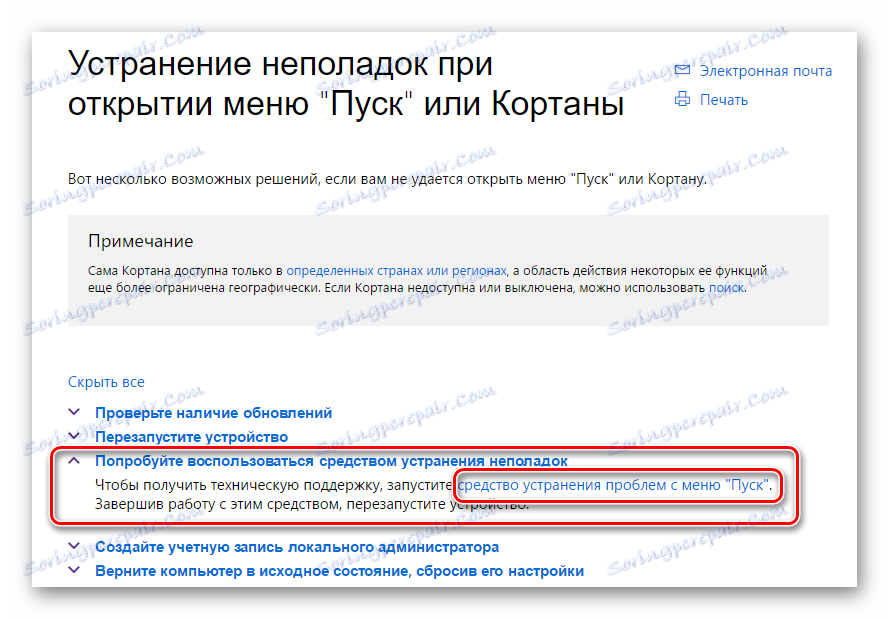
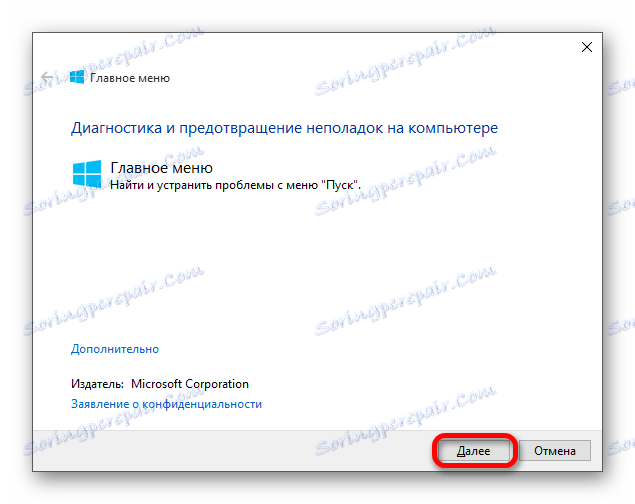
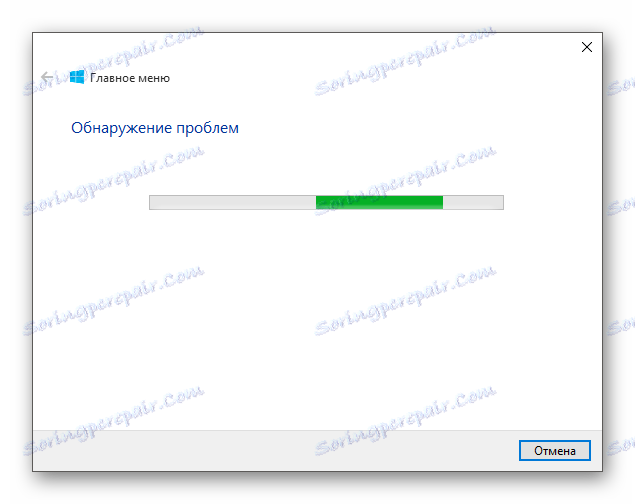
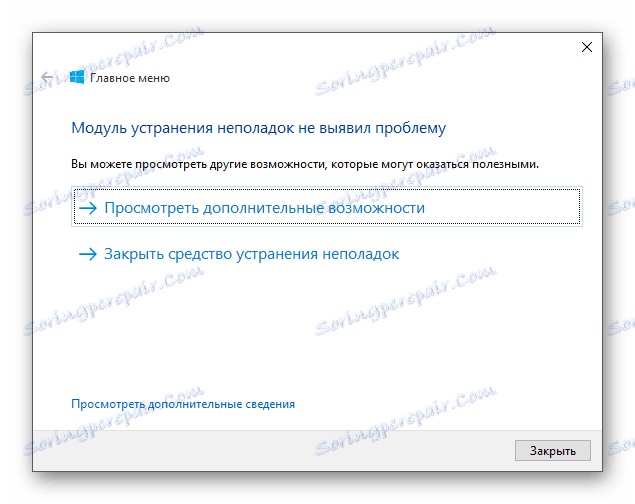
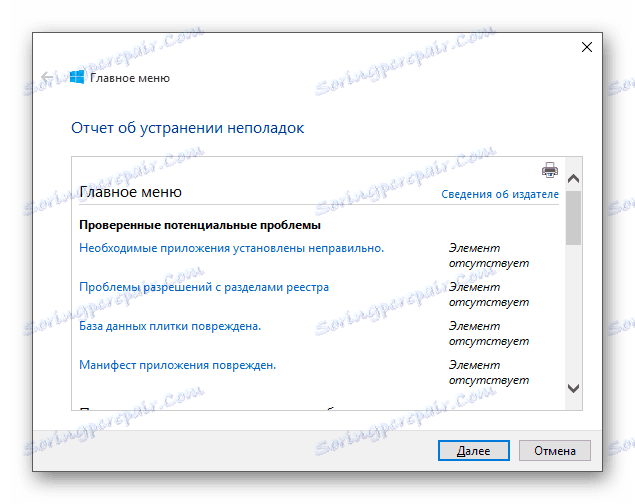
Якщо кнопка як і раніше не натискається, то перейдіть до наступного способу.
Спосіб 2: Перезапуск графічного інтерфейсу
Перезапуск інтерфейсу може вирішити проблему, якщо вона незначна.
- Виконайте поєднання Ctrl + Shift + Esc.
- У «Диспетчері завдань» знайдіть «Провідник».
- Перезапустіть його.
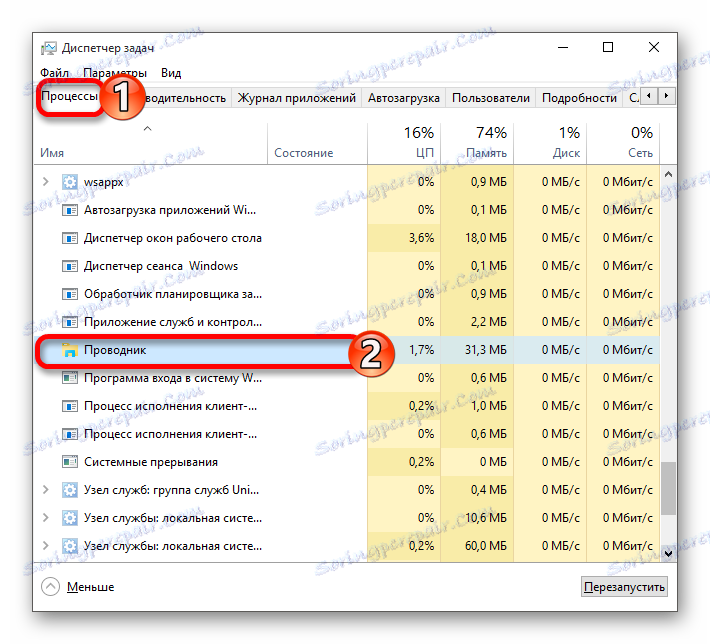
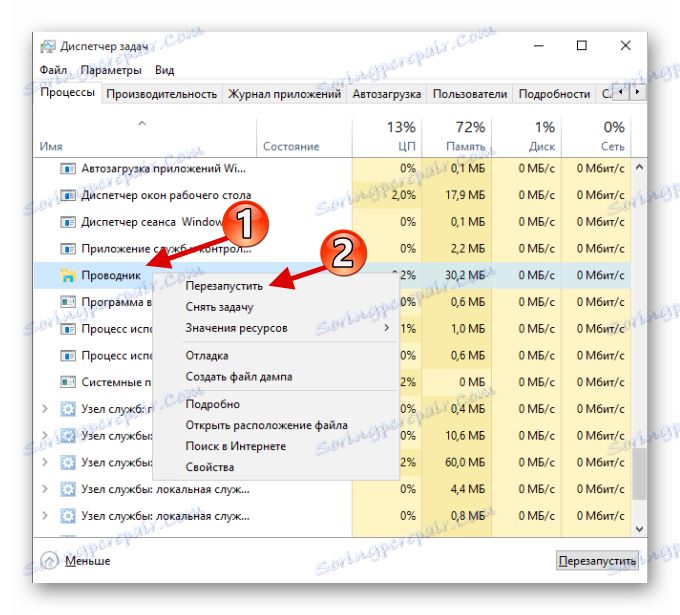
У тому випадку, якщо «Пуск» не відкривається, спробуйте наступний варіант.
Спосіб 3: Використання PowerShell
Даний метод досить дієвий, але він порушує правильну роботу програм з магазину Windows 10.
- Щоб відкрити PowerShell, перейдіть по шляху
Windows System32 WindowsPowerShell v1.0 - Викличте контекстне меню і відкрийте програму від імені адміністратора.
![Запуск powershell від імені адміністратора]()
Або створіть нову задачу в «Диспетчері завдань».
![Запуск нового завдання в диспетчері завдань виндовс 10]()
Напишіть «PowerShell».
- Введіть таку команду:
Get-AppXPackage -AllUsers | Foreach {Add-AppxPackage -DisableDevelopmentMode -Register “$($_.InstallLocation)AppXManifest.xml”} - Після натисніть Enter.

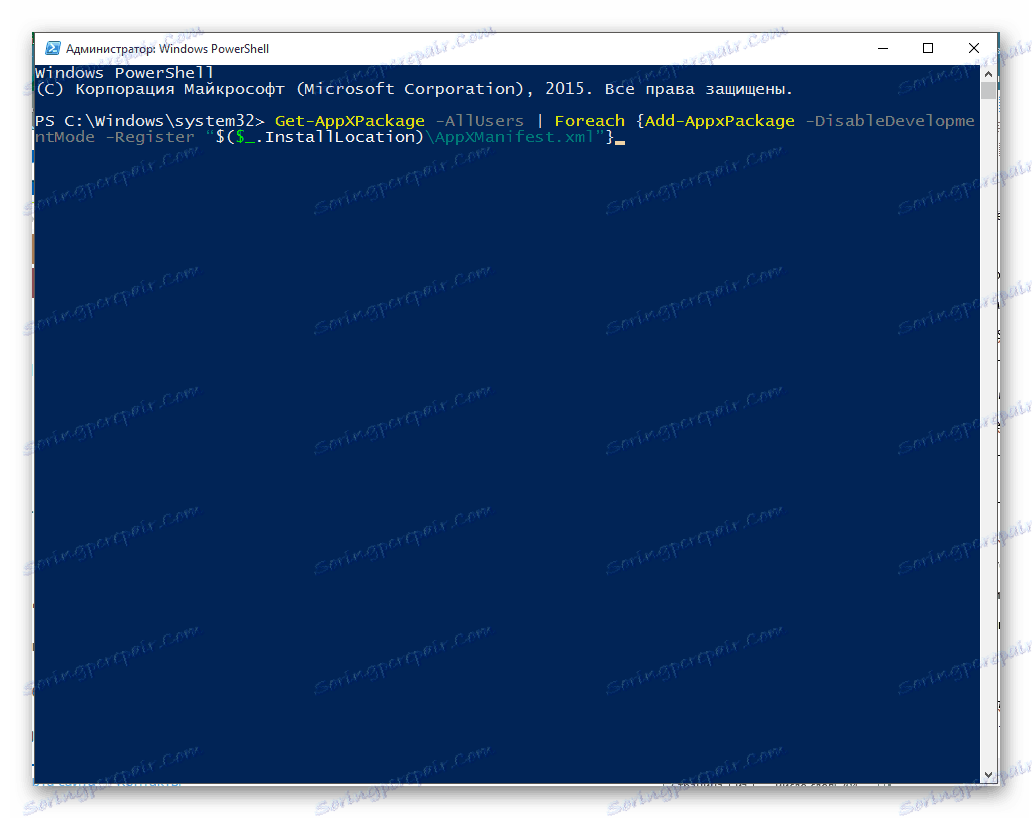
Спосіб 4: Використання редактора реєстру
Якщо нічого з перерахованого вище вам не допомогло, то спробуйте скористатися редактором реєстру. Даний варіант вимагає уважності, адже якщо ви зробите щось не так, то це може перерости у великі проблеми.
- Виконайте поєднання Win + R і впишіть regedit.
- Тепер перейдіть по шляху:
HKEY_CURRENT_USERSoftwareMicrosoftWindowsCurrentVersionExplorerAdvanced - Клацніть правою клавішею по порожньому місці, створіть вказаний на скріншоті параметр.
- Назвіть його EnableXAMLStartMenu, а після відкрийте.
- В поле «Значення» введіть «0» і збережіть.
- Перезавантажте пристрій.
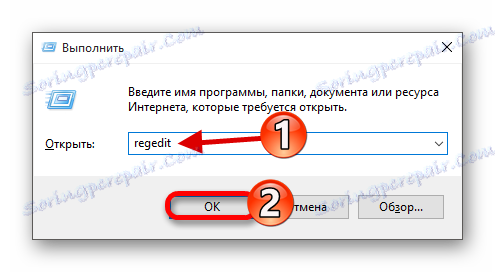
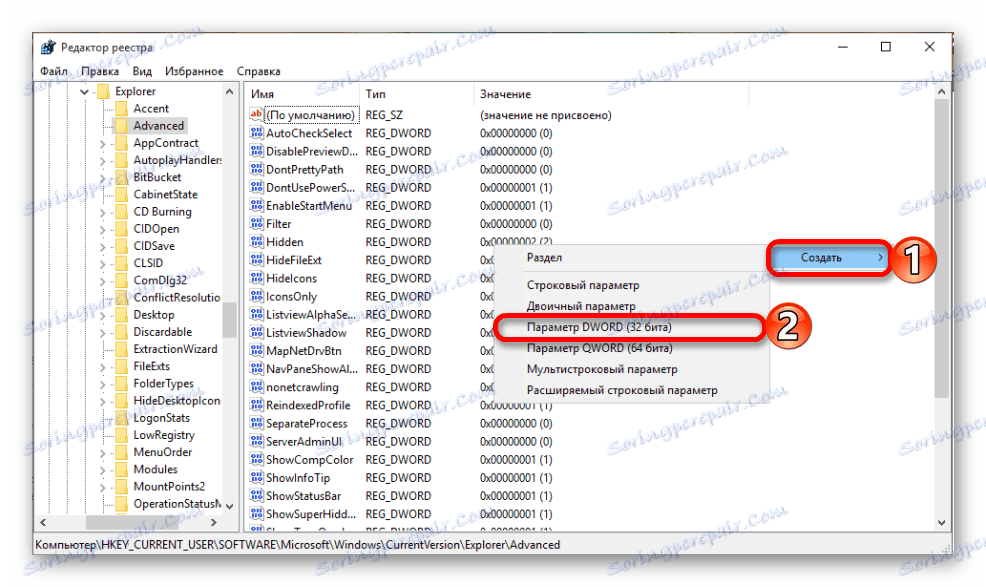
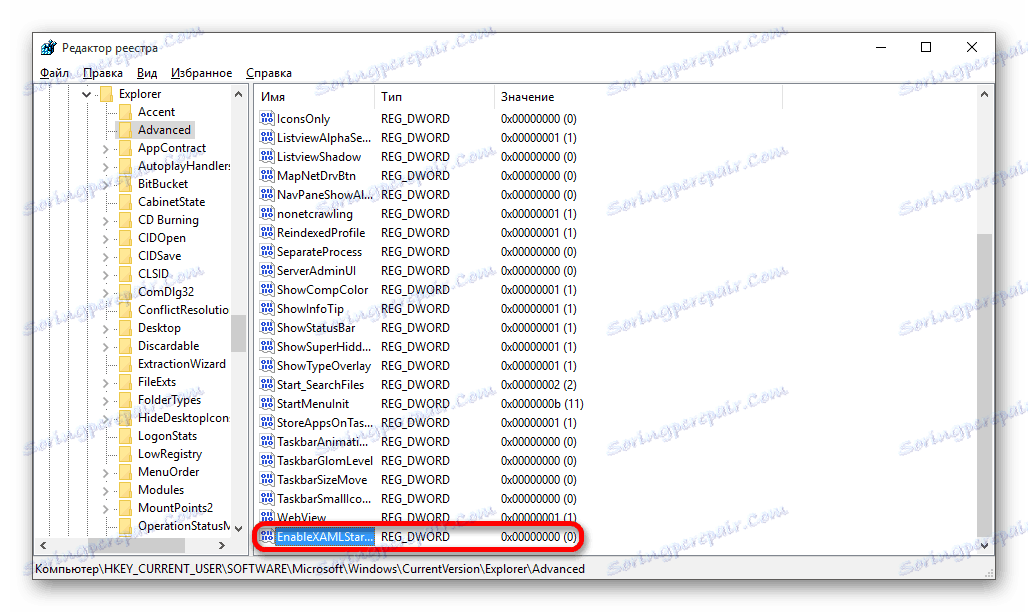
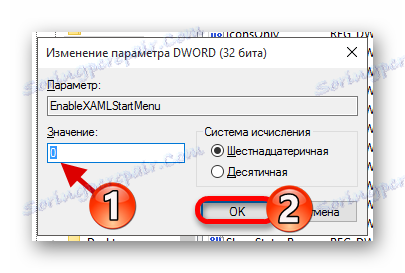
Спосіб 5: Створення нового облікового запису
Можливо вам допоможе створення нового облікового запису. Вона не повинна містити в своєму імені кириличні символи. Намагайтеся використовувати латиницю.
- Виконайте Win + R.
- Введіть control.
- Виберіть «Зміни типу облікового запису».
- Тепер перейдіть до посилання, зазначеної на скріншоті.
- Додайте обліковий запис іншого користувача.
- Заповніть потрібні поля і натисніть «Далі» для завершення процедури.
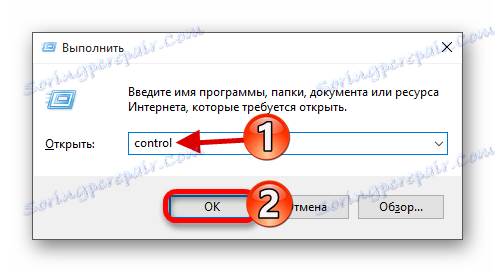
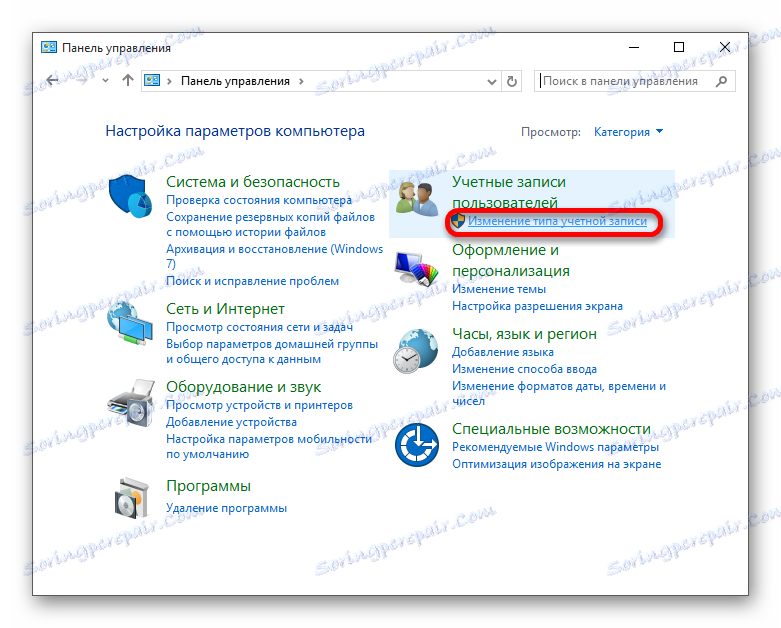
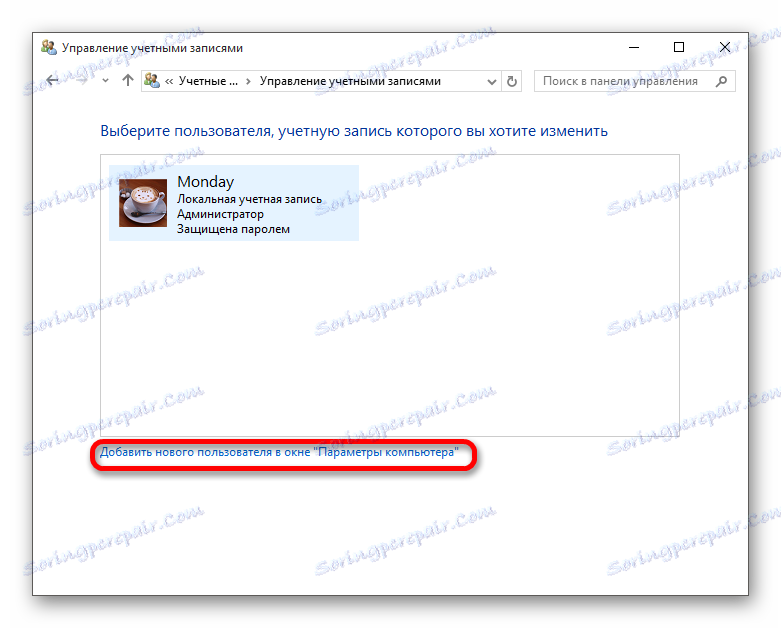
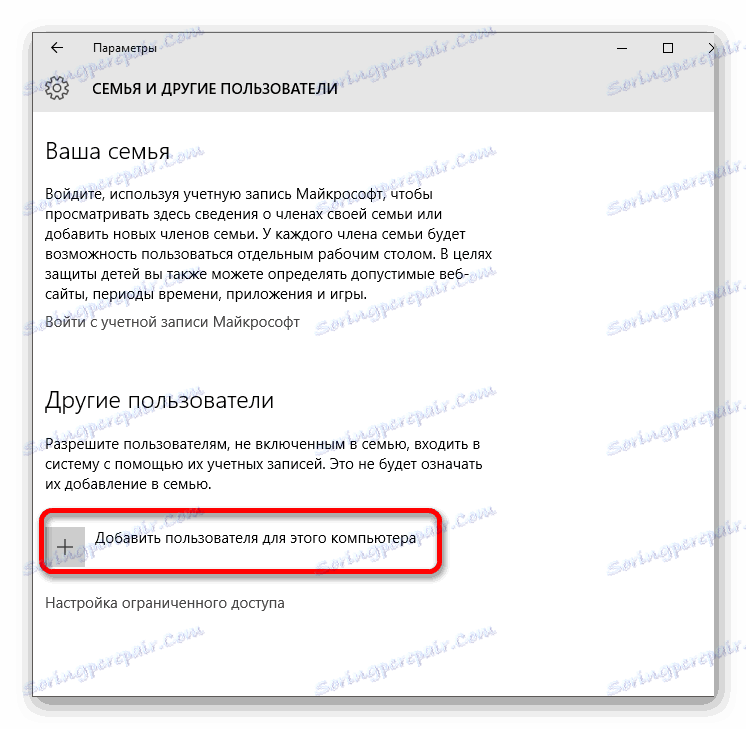
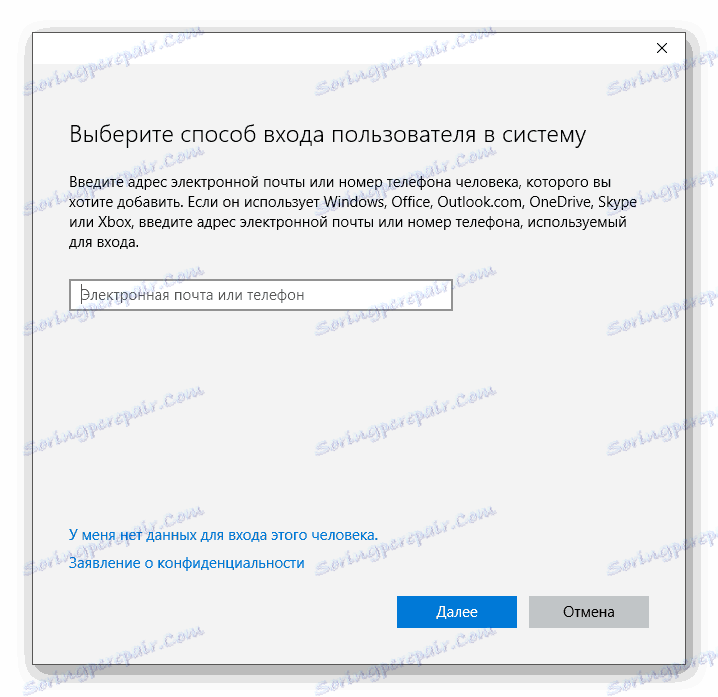
Тут були перераховані основні способи відновлення роботи кнопки «Пуск» в Віндовс 10. У більшості випадків вони повинні допомогти.